.xxx extension ransomware는 개인 파일을 암호화하고 파일 복구에 대한 대가로 돈을 요구하는 성가신 바이러스 중 하나입니다. 이 프로그램은 RSA-4096 암호화 방법을 사용하여 MP4, MP3, DOC, DOCX, PPT, PPTX, JPG, JPEG, PDF, PNG, XLS, XLSX 및 TXT 파일을 암호화하며, 암호화한 파일을 .xxx 확장명으로 표시합니다.
이 랜섬웨어의 피해자가 되신 경우, 성급하게 프로그램이 요구하는 바를 따르실 필요가 없습니다. 요구 금액을 결제한 후에도 파일을 되찾을 가능성은 매우 낮기 때문입니다. 파일의 백업이 있다면, 백업에서 파일을 찾는 편이 낫습니다. 그리고 .xxx extension ransomware를 제거하시려면 하단의 가이드를 따르시기 바랍니다. 또한 Spyhunter 또는 Malwarebytes 같은 안티 멀웨어 프로그램으로 시스템을 검사할 수 있습니다.
.xxx extension ransomware 소개
.xxx extension ransomware는 감염된 컴퓨터에 귀하의 파일이 암호화되었으며 해당 파일을 되찾을 수 있는 유일한 방법은 비트코인으로 대금을 결제하는 것이라는 경고 메세지를 표시합니다. 일부 사용자들께서는 .xxx extension ransomware가 중요한 파일에도 영향을 끼쳤기 때문에 많은 생각 없이 요구 금액을 지불하시기도 합니다. 그러나, 요구 금액 결제가 파일의 복원을 보장하는 것은 아닙니다.
주목해야 할 또 다른 점은 .xxx extension ransomware가 쉐도우 볼륨 복사본을 제거하고 윈도우 오토매틱 스타트업 리페어를 비활성화하여, 귀하의 파일을 복구하는 데 이러한 복사본을 사용하는 것을 사실상 불가능하게 한다는 것입니다.
파일을 되찾는 최고의 방법은 백업을 이용하는 것입니다. 그러나, 모든 사용자가 정기적으로 파일을 백업하는 것은 아니기 때문에, 이 경우 암호화된 파일을 해독하는데 도움이 될 수 있는 Photorec 또는 R-Studio 같은 도구를 이용하시길 추천합니다.
.xxx extension ransomware를 피하는 방법
스팸 이메일에 첨부된 파일을 절대로 열지마십시오. 보통 .xxx extension ransomware는 이러한 방법을 통해 퍼집니다. 종종 재무 제표 또는 기타 중요 문서가 전송된 것처럼 보일 수 있으나, 여기에 속지마십시오. 스팸 이메일은 매우 위험할 수 있습니다.
.xxx extension ransomware의 피해자가 되셨다면 최대한 빨리 귀하의 컴퓨터에서 이 랜섬웨어를 제거하셔야합니다. 하단의 가이드를 따라 시스템 복원을 이용하여 이 랜섬웨어를 제거하세요. 또한 귀하의 시스템을 이러한 감염으로부터 보호하려면 설치된 안티 멀웨어 프로그램을 업그레이드하셔야 함을 기억하시기 바랍니다.
Xxx Extension Ransomware 빠른 링크
- .xxx extension ransomware 소개
- .xxx extension ransomware를 피하는 방법
- 제어판을 사용하여 Malware 바이러스 삭제하는 방법
- 시스템 복원을 이용한 .xxx extension ransomware 제거 방법.
- Windows 8 / 10에서
- 2. 시스템 파일 및 설정 복원.
- 3. .xxx extension ransomware 랜섬웨어 제거.
- 4. 쉐도우 볼륨 복사본을 이용한 .xxx extension ransomware 감염 파일 복원.
- a) 기존의 Windows 이전 버전
- b) Shadow Explorer
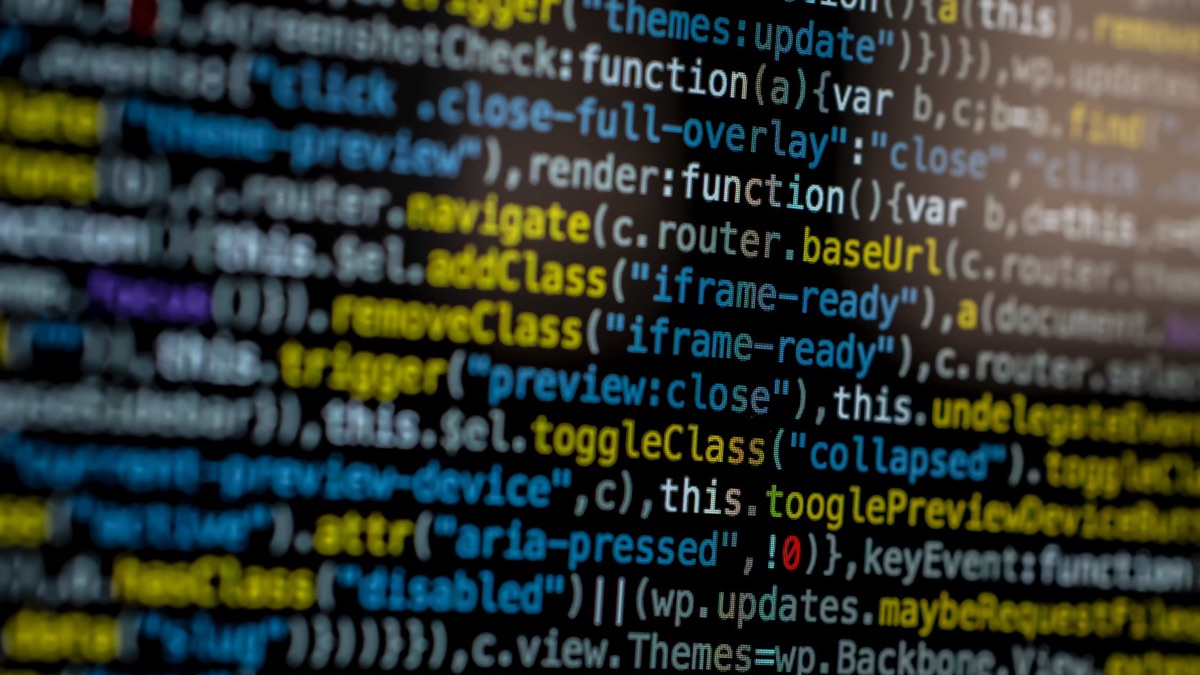
제어판을 사용하여 Malware 바이러스 삭제하는 방법
(Win)
참고: Spyhunter 체험판은 Xxx Extension Ransomware와 같은 패러사이트를 감지하고 그 제거를 무료로 지원합니다. 시험판, Terms of use, 개인 정보 보호 정책, Uninstall Instructions,
(Mac)
참고: Malwarebytes' Anti-Malware 체험판은 Xxx Extension Ransomware와 같은 패러사이트를 감지하고 그 제거를 무료로 지원합니다. 사용할 수 제한 재판,
시스템 복원을 이용한 .xxx extension ransomware 제거 방법.
1. 명령 프롬프트 안전 모드로 컴퓨터 재부팅. Windows 7 / Vista/ XP에서 ● 시작 → 종료 → 재시작 → OK. ● 고급 부팅 옵션 화면이 나타날 때까지 F8 키를 반복해서 누릅니다. ● 명령 프롬프트 안전 모드를 선택하세요.Windows 8 / 10에서
● Windows 로그인 화면에서 전원을 누르세요. 그 다음Shift 키를 계속 누른 상태에서 재시작을 클릭하세요. ● 문제 해결 → 고급 옵션 → 시작 설정을 선택하고 재시작을 클릭하세요. ● 로드되면 시작 설정 목록에서 명령 프롬프트 안전 모드 활성화를 선택하세요.2. 시스템 파일 및 설정 복원.
● 명령 프롬프트 모드가 로드되면cd restore를 입력하고 Enter를 누르세요. ● rstrui.exe를 입력하고 다시 Enter를 누르세요. ● 창이 나타나면 “다음”을 클릭하세요. ● .xxx extension ransomware 감염 전 이용 가능한 복원 시점 중 하나를 선택하고 “다음”을 클릭하세요. ● “네”를 클릭하여 시스템 복원을 시작하세요.3. .xxx extension ransomware 랜섬웨어 제거.
시스템 복원 후, Reimage, Spyhunter 같은 안티 멀웨어 프로그램으로 컴퓨터를 검사하고 모든 .xxx extension ransomware 관련 악성 파일을 제거하시길 추천합니다.4. 쉐도우 볼륨 복사본을 이용한 .xxx extension ransomware 감염 파일 복원.
운영 시스템에서 시스템 복원 옵션을 사용할 수 없는 경우 쉐도우 복사 스냅샷 사용을 시도해보세요. 시스템 복원 스냅샷이 생성된 시점의 파일 복사본을 저장합니다. 보통 .xxx extension ransomware는 모든 쉐도우 볼륨 복사본을 삭제하려고 하지만, 이 방법이 모든 컴퓨터에서 가능한 것은 아닙니다. 그렇기 때문에 성공할 가능성도 있고 실패할 가능성도 있습니다.쉐도우 볼륨 복사본은 Windows XP Service Pack 2, Windows Vista, Windows 7 및 Windows 8에서만 이용이 가능합니다. 쉐도우 볼륨 복사를 통해 파일을 되찾을 수 있는 방법에는 두 가지가 있습니다. 기존의 Windows 이전 버전을 사용하거나 Shadow Explorer를 통해 할 수 있습니다.